كيفية تأخير ويندوز 10 أكتوبر 2018 تحديث الإصدار 1809

من المقرر أن تصدر Microsoft تحديث أكتوبر 2018 الجديد في الأسابيع القادمة. ولكن إذا كنت ترغب في تأخيره حتى يتم حل جميع الأخطاء ، يمكنك ذلك.
حان الوقت مرة أخرى حيث مايكروسوفتطرح تحديث لميزة رئيسية لنظام التشغيل Windows 10. في الأسابيع القليلة المقبلة ، ستبدأ Microsoft في طرح الإصدار 1809 من Windows 10 المعروف أيضًا باسم تحديث أكتوبر 2018. على غرار تحديثات الميزات السابقة ، سيتم طرحها بشكل متدرج للمستخدمين الذين لديهم أجهزة جديدة أولاً ثم توسيعها إلى الأجهزة القديمة. كان طرح تحديث أبريل 2018 (الإصدار 1803) العام الماضي ناجحًا نسبيًا ، ولكن بشكل عام ، من المستحسن تأجيل التحديث الكبير على الأقل حتى يتم إصدار التحديث التراكمي الأول.
ما لم تقم بتغيير الإعدادات ، سيحصل نظام Windows 10 على التحديث تلقائيًا. إليك كيفية تأجيل التحديث حتى تكون واثقًا من استقراره وجاهزًا لتثبيته.
تأخير إصدار Windows 10 1809
لتأجيل تحديث الميزة لمدة تصل إلى عام كامل ، توجه إلى الإعدادات> التحديث والأمن> تحديث ويندوز وانقر فوق خيارات متقدمة.
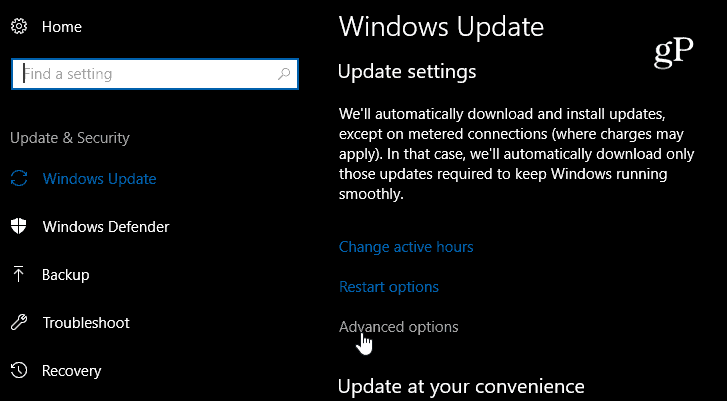
في الشاشة التالية ، ضمن قسم "اختيار وقت تثبيت التحديثات" ، حدد عدد الأيام التي تريد تأخيرها تحديث الميزات. عادةً ما أقوم باختيار 90 يومًا ، ولكن يمكنك القيام بكل شيءتصل إلى 365 يومًا كاملة. ضع في اعتبارك أنه إذا كنت تريد التحديث في وقت أقرب من الوقت الذي تختاره ، فيمكنك الرجوع إليه وتغييره. تذكر أنك لا تزال ترغب في الحصول على تصحيحات الأمان ، لذلك احتفظ بها تحديث الجودة القيمة عند الصفر.
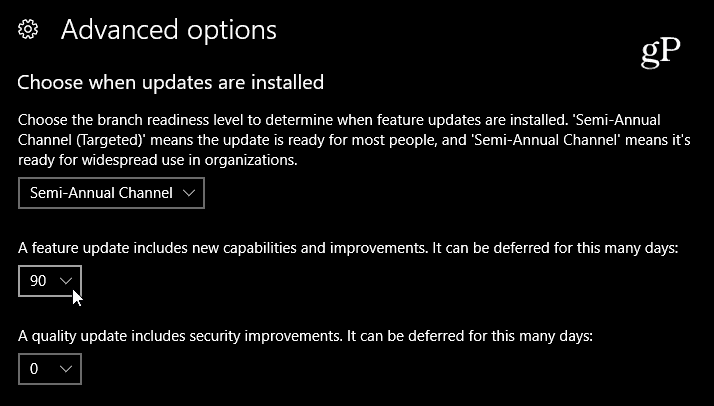
إيقاف التحديثات مؤقتًا
أسفل الإعدادات أعلاه مباشرةً ، سترى خيار إيقاف التحديثات مؤقتًا. سيؤدي تشغيل هذا إلى إيقاف تحديثات الجودة والميزات مؤقتًا لمدة تصل إلى 35 يومًا.
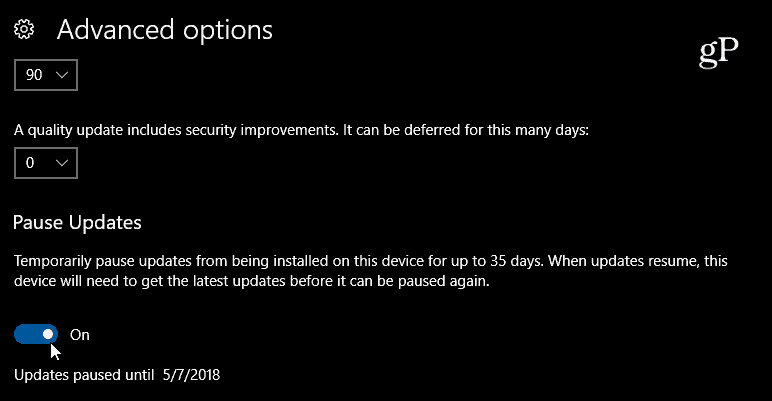
تأجيل التحديث
الآن ، إذا تم تنزيل التحديث بالفعل في الخلفية قبل إجراء أي تغييرات ، فلا يزال بإمكانك تأجيله لمدة تصل إلى أسبوع. رئيس ل الإعدادات> التحديث والأمن> تحديث ويندوز وانقر على خيارات إعادة التشغيل حلقة الوصل. ثم قم بتعيين الوقت والتاريخ اللذين تريد أن يحدث فيه التحديث - حتى سبعة أيام.
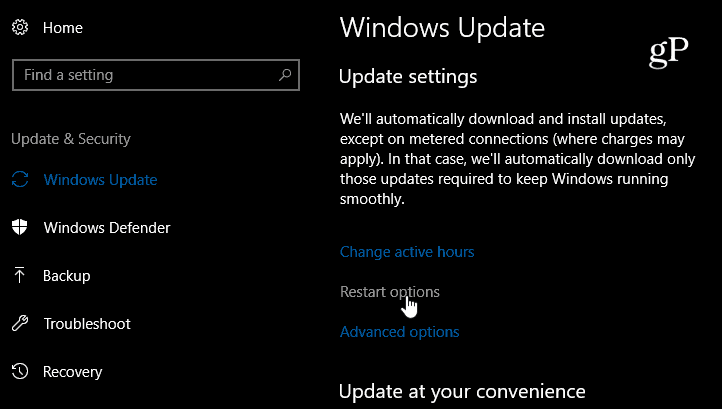
منع تحديث الميزة
ببساطة تأخير التحديث مثالي ، ولكن المنزلإصدار Windows 10 ليس ليبراليًا عندما يتعلق الأمر بتأخير التحديثات. ما يمكنك فعله هو حظر التحديث باستخدام إعدادات الاتصال المقنن. للقيام بذلك ، انتقل إلى الإعدادات> الشبكة والإنترنت> Wi-Fi (أو إيثرنت على سطح المكتب) وتشغيل "الاتصال المحدود".
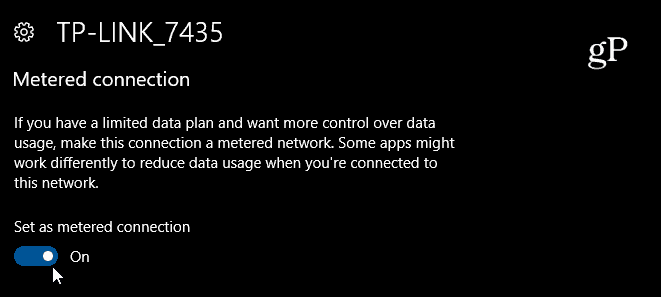
من المهم بشكل خاص تذكر ذلكسيؤدي هذا إلى حظر جميع تحديثات الجودة ، ومع ذلك ، ستظل التحديثات ذات الأولوية التي تعمل على إصلاح مشكلات الأمان الرئيسية متوفرة. بالإضافة إلى ذلك ، يمكنك أيضًا تنزيل التحديثات وتثبيتها يدويًا. ومع ذلك ، ستحتاج إلى استخدام هذا الخيار قضائيًا. لمزيد من المعلومات حول استخدام اتصال محدود ، اقرأ مقالنا حول كيفية تقييد استخدام بيانات Windows 10 عبر اتصال محدود.
هل ستسمح لنظامك بالتحديث عندما يكون متاحًا على الفور أو هل تخطط لتأجيله لفترة من الوقت باستخدام أحد الخيارات أعلاه؟










اترك تعليقا